Corrigir a não sincronização do iMessage no Mac [Motivos e 6 soluções]
"Entrei no iMessage no meu MacBook há algumas horas. Quando entro na seção de contas na configuração do iMessage no Mac, há apenas um ícone giratório ao lado da opção de sair que parece nunca parar de girar. Será que simplesmente demorar alguns dias para sincronizar?"
Este ícone giratório é na verdade um bug que significa que suas iMessages não são capazes de sincronizar no seu Mac. Se você atualizou recentemente seu iPhone para iOS 17 ou seu MacBook para macOS 14 Sonoma, isso pode acontecer. Muitos usuários enfrentam esse problema e pode ser frustrante quando você confia na integração perfeita do ecossistema da Apple. Esta postagem explorará os possíveis motivos da não sincronização do iMessage no seu Mac e fornecerá 7 soluções simples para resolver esse problema rapidamente.
Lista de guias
Possíveis razões para o iMessage não sincronizar em um Mac 5 verificações simples para corrigir a não sincronização do iMessage no seu Mac A maneira mais segura de corrigir o problema de não sincronização do iMessage no Mac Perguntas frequentes sobre como consertar a não sincronização do iMessage do iPhone para o MacPossíveis razões para o iMessage não sincronizar em um Mac
Quando se trata do problema de o iMessage não estar sincronizando em um Mac, vários fatores podem contribuir para esse problema frustrante:
1. Login com ID Apple: Um dos principais motivos para o iMessage não sincronizar no seu Mac é não estar conectado com seu ID Apple no seu Mac ou em outros dispositivos Apple. Este ID é crucial para sincronizar mensagens em todo o ecossistema Apple.
2. Sincronização de mensagens do iCloud desativada: Certifique-se de ter habilitado o iCloud para sincronizar mensagens em seus dispositivos Mac, iPhone e iPad. Sem esse recurso ativado, suas mensagens não serão sincronizadas entre seus dispositivos.
3. Má conexão com a Internet: Uma conexão estável com a Internet é essencial para que o processo de sincronização funcione perfeitamente. Se você estiver enfrentando problemas de rede, isso pode fazer com que o iMessage não sincronize no seu Mac.
4. Bugs ou falhas do servidor: Às vezes, o problema pode não estar do seu lado. Os servidores da Apple podem apresentar bugs ou falhas ocasionais, interrompendo o processo de sincronização.
Embora estas questões possam parecer assustadoras, tenha a certeza de que existem soluções disponíveis para as resolver. Nas seções a seguir, a postagem irá guiá-lo por uma série de etapas integradas para resolver o problema de não sincronização do iMessage no Mac e colocar suas mensagens de volta nos trilhos.
6 verificações simples para corrigir a não sincronização do iMessage no seu Mac
Para resolver o problema de não sincronização do iMessages em seus dispositivos Apple, siga estas 6 verificações e soluções viáveis:
Solução 1. Verifique sua conexão com a Internet
A primeira etapa para solucionar o problema de não sincronização do iMessage em um Mac é garantir que sua conexão com a Internet esteja estável. As mensagens dependem de uma rede robusta para sincronizar entre dispositivos. Para verificar sua conexão, siga estas etapas:
Passo 1.Verifique se o seu Wi-Fi ou dados de celular estão ligados e ativos.
Passo 2.Você pode verificar a conectividade com a Internet pesquisando “Rede” no aplicativo “Configurações”.
Etapa 3.Certifique-se de que seus outros dispositivos Apple também tenham uma conexão ativa com a Internet.
Solução 2. Reinicie o seu dispositivo
Às vezes, se você encontrar um iPhone travou ao transferir dados ou problemas semelhantes, uma simples reinicialização do dispositivo pode resolver o problema de não sincronização do iMessage em um Mac e eliminar quaisquer falhas desconhecidas. Para reiniciar o seu Mac, siga estas etapas:
Passo 1.Clique no botão “Menu Apple” no canto superior esquerdo da tela.
Passo 2.Clique no botão “Reiniciar” no menu suspenso. Permita que seu Mac desligue e reinicie automaticamente.
Etapa 3.Assim que o dispositivo for reiniciado, abra o aplicativo Mensagens para verificar se suas mensagens estão sincronizando corretamente.
Solução 3. Verifique seu ID Apple
O ID Apple que você usa no seu Mac deve corresponder ao usado nos outros dispositivos Apple. IDs Apple incompatíveis podem interromper o processo e fazer com que o iMessage não seja sincronizado em um Mac. Para garantir que o mesmo ID Apple seja usado em todos os seus dispositivos, siga estas etapas:
Passo 1.Inicie o aplicativo Mensagens no seu Mac. Clique no botão “Mensagens” no canto superior esquerdo da sua área de trabalho.
Passo 2.Clique no botão “Preferências” no menu de contexto.
Etapa 3.Vá para a guia “iMessages” para ver o ID Apple com o qual você está conectado.
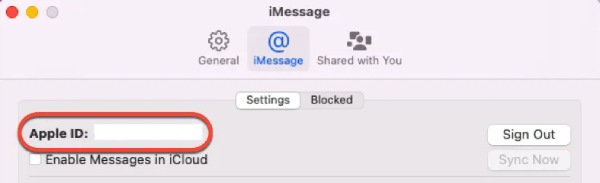
Solução 4. Habilite a sincronização de mensagens do iCloud
Garantir que você permitiu que o iCloud sincronize suas iMessages é crucial para uma sincronização adequada. Caso contrário, isso pode levar ao problema de o iMessages não ser sincronizado com êxito em um Mac. Siga estas etapas para verificar e ativar este recurso:
Passo 1.Inicie o aplicativo Mensagens no seu Mac e clique no botão “Mensagens”.
Passo 2.Clique no botão “Preferências” e navegue até a guia “iMessages”. Marque o botão "Ativar mensagens no iCloud".
Etapa 3.Marque o botão "Ativar mensagens no iCloud".
Passo 4.Se já estiver marcado, clique em “Sincronizar agora” para iniciar outra sincronização do iCloud.
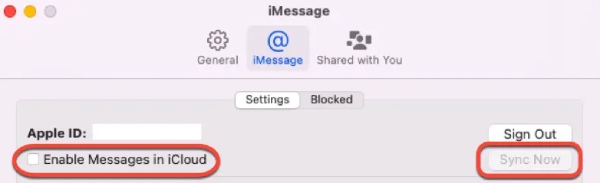
Se o iCloud não funcionar, você pode usar outras unidades de nuvem como o Google Drive para transfira tudo de iPhone para iPhone sem iCloud.
Solução 5. Verifique o status do servidor Apple
Às vezes, os problemas de não sincronização do iMessage em um Mac podem ser atribuídos a problemas temporários com os servidores da Apple. Você pode verificar o status dos servidores da Apple para confirmar se for esse o caso:
Passo 1.Abra um navegador da web e visite a página de status dos servidores Apple.
Passo 2.Localize a seção iMessages na janela Apple System Status.
Etapa 3.Um ponto verde indica que as mensagens estão funcionando corretamente.
Passo 4.Se não aparecer verde, o problema pode ser causado pelo servidor.
Passo 5.Tudo o que você pode fazer é aguardar o reparo oficial.
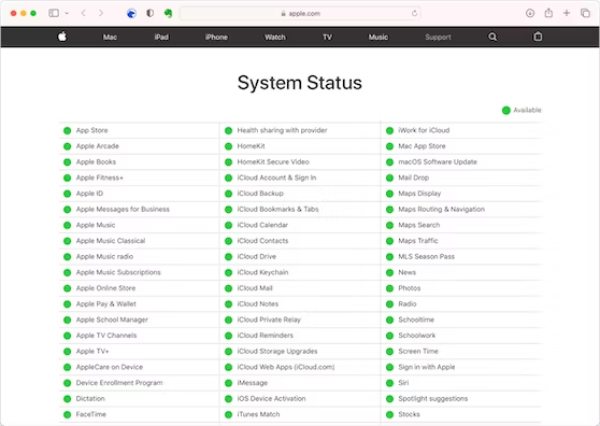
Após os métodos acima terem sido verificados e usados, o problema de não sincronização do iMessage deve agora ser corrigido. No entanto, usar esses métodos para corrigir esse problema pode representar o risco de perda de seus dados. Continue lendo se precisar de soluções melhores.
A maneira mais segura de corrigir o problema de não sincronização do iMessage no Mac
Uma das formas mais seguras e eficientes de resolver este problema é utilizar como alternativa uma ferramenta profissional melhor para transferência de mensagens. AnyRec PhoneMover, uma ferramenta confiável projetada para gerenciar e transferir seus dados de maneira integrada, é uma dessas ótimas ferramentas. Com esta ferramenta, você pode visualizar suas mensagens e classificá-las de forma mais racional por contatos ou de vez em quando. Transferindo contatos também é suportado por esta ferramenta. Aqui está um guia passo a passo:

Conexão estável para evitar um problema semelhante, como o iMessage não sincronizar no Mac.
Organize suas mensagens por contato ou hora do dia para facilitar a classificação.
Assim como o iMessage, ele suporta transferências entre todos os dispositivos Apple e versões do sistema.
Mescle ou exclua as mensagens duplicadas ocultas para liberar espaço de armazenamento.
100% Secure
Passo 1.Conexão USB completa do iPhone para Mac
Inicie o AnyRec PhoneMover e conecte seu iPhone ao computador usando um cabo USB. Siga as instruções para confiar no computador do seu iPhone.
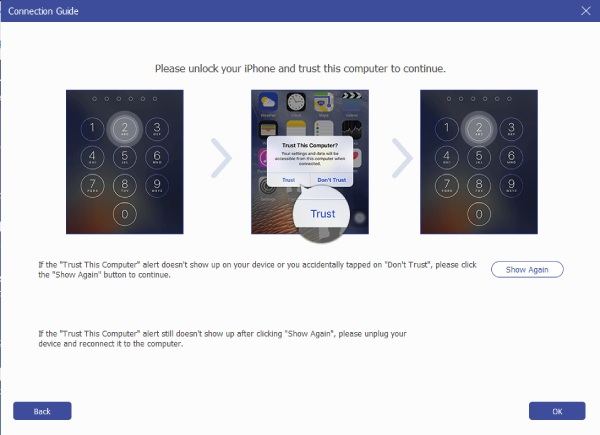
Passo 2.Selecione mensagens de texto
Clique no botão “Mensagens” e selecione as mensagens que deseja sincronizar no seu Mac. Você pode escolher conversas específicas, mensagens individuais ou tópicos de mensagens inteiros. Após fazer suas seleções, clique no botão “Exportar para PC”.
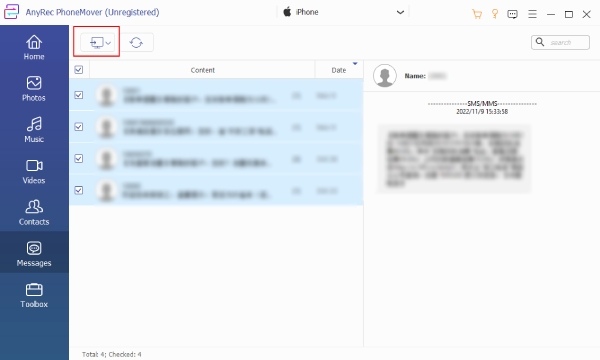
Etapa 3.Transferir mensagens de texto do iPhone para Mac
Uma janela aparecerá, permitindo que você escolha a pasta de destino em seu computador onde deseja salvar as mensagens. Confirme sua escolha clicando no botão "Selecionar pasta". Depois de confirmar o destino, clique no botão “Iniciar” para sincronizar as mensagens no seu Mac.
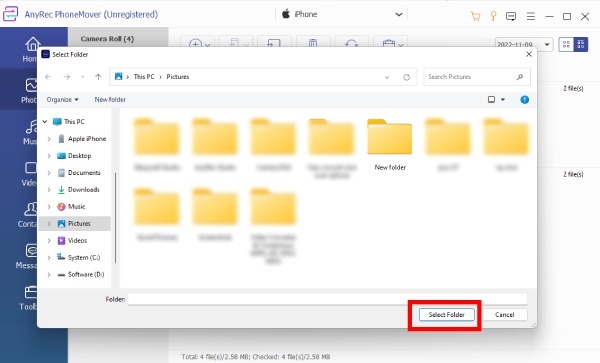
100% Secure
Perguntas frequentes sobre como consertar a não sincronização do iMessage do iPhone para o Mac
-
1. Quanto tempo dura o intervalo de sincronização do iMessage do meu iPhone para o meu Mac?
Contanto que você ative a sincronização automática, o processo de sincronização será executado diariamente quando o seu iPhone estiver funcionando e conectado à Internet.
-
2. Como posso ativar a sincronização do iMessage em um Mac?
Você pode iniciar Mensagens no seu dispositivo Mac. Clique no botão “Preferências” e clique no botão “iMessage”. Em seguida, ative a função clicando no botão “Sincronizar agora”.
-
3. Você pode receber iMessages de um iPhone para mais de 2 Macs?
Se você tiver dispositivos suficientes e ativar a função de sincronização em todos eles, poderá sincronizar o iMessage entre diferentes dispositivos Apple.
-
4. O Apple Watch oferece suporte à sincronização do iMessage?
Sim, no aplicativo Mensagens do Apple Watch Ultra, a função iMessage é tão completa quanto qualquer outro dispositivo Apple. Você pode redigir e enviar mensagens que contenham não apenas texto, mas também imagens, emoji, adesivos Memoji e clipes de áudio.
-
5. Por que meu iMessage não funciona para uma pessoa?
Esse problema pode ser causado pelo status não registrado dessa pessoa. Você pode verificar se o contato para o qual está tentando enviar uma mensagem está registrado no iMessage.
Conclusão
Concluindo, a não sincronização do iMessage no seu Mac pode ser um problema frustrante, mas com as etapas e ferramentas certas, você pode resolvê-lo de forma eficiente, identificando as possíveis causas e verificando as opções negligenciadas. Para uma solução segura e confiável, considere usar AnyRec PhoneMover, que fornece uma maneira simples de gerenciar e transferir suas iMessages entre o iPhone e o computador. Tente usar AnyRec PhoneMover para resolver o problema e fazer com que suas iMessages sejam sincronizadas perfeitamente no seu Mac mais uma vez.
100% Secure
